Plustek Z300 User Manual
Displayed below is the user manual for Z300 by Plustek which is a product in the Scanners category. This manual has pages.
Related Manuals
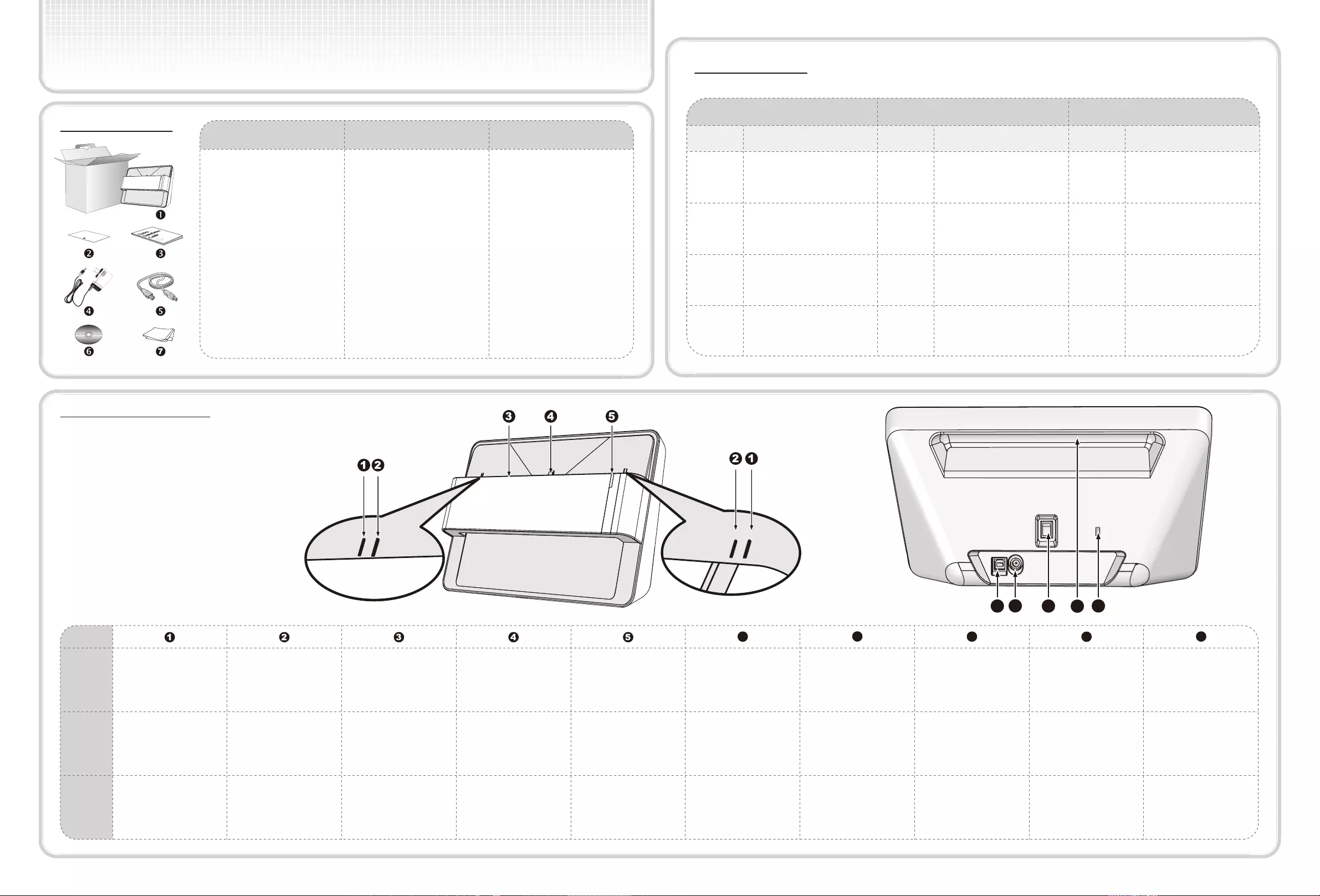
Quick Installation Guide
Quick Installation Guide
Box Contents English FrançaisDeutsch
Save the
Setup/Application
CD in case you need to
reinstall the driver and
software in the future.
Save the Calibration Sheet
in case you need to
calibrate the scanner in
the future.
Bewahren Sie die
Programm und Treiber
CD-Rom für den Fall auf,
dass Sie erneut den
Treiber und die Software
installieren müssen.
Bewahren Sie das
Kalibrierungsblatt für den
Fall auf, dass Sie den
Scanner erneut kalibrieren
müssen.
Sauvegader le CD-ROM
installation/ application au
cas où vous devriez
réinstaller le gestionnaire
et le logiciel à l'avenir.
Sauver la Feuille
d'étalonnage au cas où
vous devriez calibrer le
scanneur à l'avenir.
17-07-2A65H40-C
English
Français
Deutsch
English FrançaisDeutsch
679
10
8
679
10
8
Scanner Overview
Calibration Alignment
Mark
Maximum Scan Area
Mark Page Feed Slot Scan Alignment Mark LED Indicator USB Port Power Receptor Power switch Hand Holder Kensington Security
Slot
Ausrichtungsmarkierung
für die Kalibrierung
Markierung für den
maximalen Scanbereich Papiereinzug Ausrichtungsmarkierung LED-Anzeige USB-Anschluss Netzanschluss Ein/Aus-Schalter Tragegriff Kensington - Schloss
Repère d'alignement
d'étalonnage
Repère de la zone de
numérisation maximale
Fente de l’alimentation
en papier
Repère d'alignement de
numérisation Voyant DEL Port USB Récepteur
d’alimentation
Interrupteur
d’alimentation Poignet de transport Fente de sécurité
Kensington
LED Indicator
Light Status Lampe Zustand Lumière Statut
Orange Orange Orange
The scanner is turned on. Der Scanner ist
eingeschaltet. La scanner est allumé.
Blue Blau Bleu
The scanner is ready to
scan.
Der Scanner ist bereit zum
Scannen.
Le scanner est prêt à
numériser.
Blinking
Blue
Blau
blinkend
Bleu
clignotant
The scanner is scanning. Der Scanner scannt. Le scanner numérise.
Off Aus Arrêt
The scanner is off. Der Scanner ist
ausgeschaltet. Le scanner est arrêté.
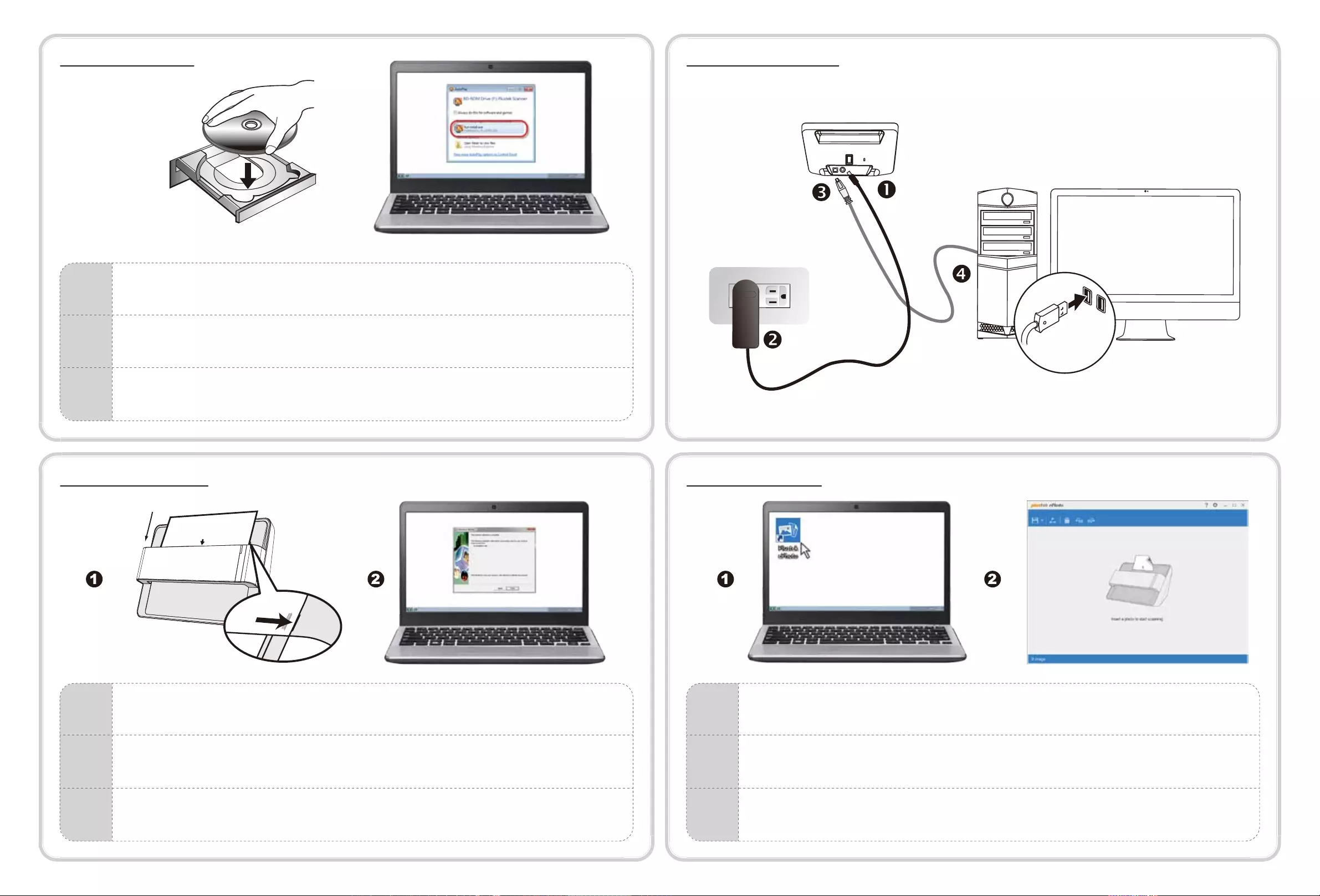
Step 1 Installing
Step 3 Calibrating
Step 2 Connecting
Step 4 Scanning
English 1. Be sure to install the required software before connecting the scanner to your computer.
2. Follow the on-screen instructions to install all software.
Deutsch 1. Bitte installieren Sie zuerst die erforderliche Software, bevor Sie den Scanner anschließen.
2. Folgen Sie zum Installieren der benötigten Software den Anweisungen am Bildschirm.
Français 1. Veillez à installer le logiciel requis avant de connecter le scanner à votre ordinateur.
2. Suivez les instructions qui apparaissent à l'écran pour installer tous les logiciels.
English 1. Insert the special calibration sheet. Align the calibration sheet to the calibration alignment mark on the scanner.
2. Follow the on-screen instructions to complete the scanner calibration.
Deutsch
1. Legen Sie das Kalibrierungs-Blatt in den Scanner. Legen Sie das Kalibrierungsblatt gemäß den
Ausrichtungsmarkierungen am Gerät ein.
2. Folgen Sie zum Kalibrieren des Scanners den Anweisungen auf dem Bildschirm.
Français 1. Veuillez insérer la feuille d’étalonnage. Alignez la feuille d'étalonnage sur le repère d'alignement d'étalonnage du
scanner.
2. Suivez les instructions qui s’affichent à l’écran pour terminer l’étalonnage.
English
1. Launch Plustek ePhoto using the Plustek ePhoto shortcut on your Desktop.
2. Insert the photo / document face down into the scanner. Always align the center of your photo / document edge to
the alignment mark. Please place the edges of your photo / document between both maximum scan area marks.
Deutsch
1. Starten Sie die Plustek ePhoto-Anwendung über die Plustek ePhoto-Verknüpfung auf Ihrem Desktop.
2. Fügen Sie eine Foto / Dokument mit der Vorderseite nach unten in den Scanner ein. Richten Sie das eingelegte
Foto / Dokument immer mittig an der Ausrichtungsmarkierung aus. Bitte legen Sie das Foto / Dokument innerhalb
der Markierungen des maximalen Scanbereiches ein.
Français
1. Lancez le programme Plustek ePhoto en utilisant le raccourci Plustek ePhoto sur votre bureau.
2. Insérer le document ou photo, face contre le scanner. Alignez toujours le centre du bord de votre photo /
document sur le repère d'alignement. Veuillez placer les bords de votre photo / document entre les deux
repères de la zone de numérisation maximale.